Utwórz katalog produktów za pomocą WordPressa za darmo
Opublikowany: 2022-04-12Niektóre firmy z siedzibą stacjonarną nie sprzedają produktów przez Internet z różnych powodów i wolą przyjmować zamówienia telefonicznie lub osobiście. Jeśli prowadzisz taki biznes, możesz zwiększyć sprzedaż offline, tworząc stronę z katalogiem produktów, aby zaprezentować gamę swoich produktów.
W tym przewodniku pokażemy, jak stworzyć katalog produktów za pomocą WordPress. Pokażemy Ci krok po kroku, jak wszystko skonfigurować i sprawić, by Twoja witryna działała i działała w mgnieniu oka.
Zacznijmy!
Co to jest strona z katalogiem produktów i kto jej potrzebuje?
Katalog produktów online to strona internetowa, która zawiera listę różnych produktów ze szczegółowymi opisami, które mogą obejmować cechy, wymiary, wagę, kolor, opinie klientów i inne. Główną ideą takich serwisów jest prezentacja produktów, dostarczenie kupującym wszelkich niezbędnych informacji oraz pomoc w podjęciu decyzji o zakupie.
Katalogi produktów są szczególnie przydatne dla producentów, którzy nie sprzedają swoich produktów bezpośrednio lub sklepów prowadzących sprzedaż osobistą, które nadal chcą wykorzystywać Internet jako kanał marketingowy w celu przyciągnięcia nowych klientów.
Katalog online jest również przydatny dla przedstawicieli handlowych, sprzedawców i kierowników, ponieważ mają oni na wyciągnięcie ręki ofertę produktów ze wszystkimi szczegółami.
Dlaczego Twoja firma potrzebuje katalogu produktów?
Zanim przejdziemy dalej, przyjrzyjmy się niektórym korzyściom płynącym z tworzenia strony internetowej z katalogiem produktów:
- Przyciągnij nowych klientów – możesz docierać do nowych potencjalnych klientów, prowadząc użyteczną i łatwą w obsłudze stronę z katalogiem produktów;
- Zapewnij lepszą obsługę – radykalnie usprawnia proces zakupu, gdy ludzie mają wszystkie informacje o produktach, zdjęcia, linki, recenzje itp. w jednym miejscu;
- Zwiększ sprzedaż – umożliwiając klientom wyszukiwanie produktów online, możesz przyspieszyć proces zakupu w lokalnych sklepach. Ponieważ klienci będą już świadomi wszystkich szczegółów, potrzebnych będzie mniej konsultacji;
- Popraw markę – możesz łatwo promować swoją stronę z katalogiem produktów, aby zwiększyć rozpoznawalność swojej marki i wyróżnić się na tle konkurencji.
To tylko kilka zalet tworzenia katalogu produktów dla Twojej firmy, ale może być wiele innych, w zależności od Twojej niszy.
Czego potrzebujesz, aby zbudować katalog produktów WordPress?
Przede wszystkim, aby stworzyć stronę z katalogiem produktów za pomocą WordPressa, potrzebujesz pewnych wspólnych wymagań wstępnych, takich jak nazwa domeny, dostawca hostingu i oczywiście zainstalowany WordPress. Ale konieczne jest również wybranie niezawodnej wtyczki, która będzie zasilać wszystkie funkcje witryny i przejrzysty motyw WordPress, aby nadać witrynie niepowtarzalny wygląd.
Chociaż wymyślenie nazwy domeny i zakup planu hostingowego jest dość łatwe, wybranie odpowiedniej wtyczki i motywu dla Twojej witryny może być trudne spośród dziesiątek dostępnych opcji.
Aby wybrać odpowiednią wtyczkę i motyw, powinieneś zrozumieć, że każdy katalog produktów jest w zasadzie witryną z listą. Dlatego musisz poszukać dobrej wtyczki katalogowej i lekkiego motywu katalogowego WordPress, a żeby Ci to ułatwić przygotowaliśmy dla Ciebie dwa artykuły:
- Przegląd najpopularniejszych wtyczek do katalogów WordPress
- Przegląd najlepszych darmowych motywów katalogowych WordPress
W przypadku obu artykułów ręcznie wybraliśmy najlepsze motywy i wtyczki dostępne w repozytorium WordPressa, więc możesz swobodnie korzystać z dowolnego z nich.
Na potrzeby tego samouczka użyjemy HivePress, bezpłatnej uniwersalnej wtyczki, która umożliwia tworzenie dowolnego typu katalogów i witryn z listami. Ponadto użyjemy ListingHive, lekkiego i przejrzystego motywu WordPress z listą, który współpracuje z HivePress.
Zanim przejdziemy do części tutorialowej tego artykułu, rzućmy okiem na stronę z katalogiem produktów, którą zamierzamy stworzyć (jako przykład posłużyliśmy się niszą produkcyjną mebli):
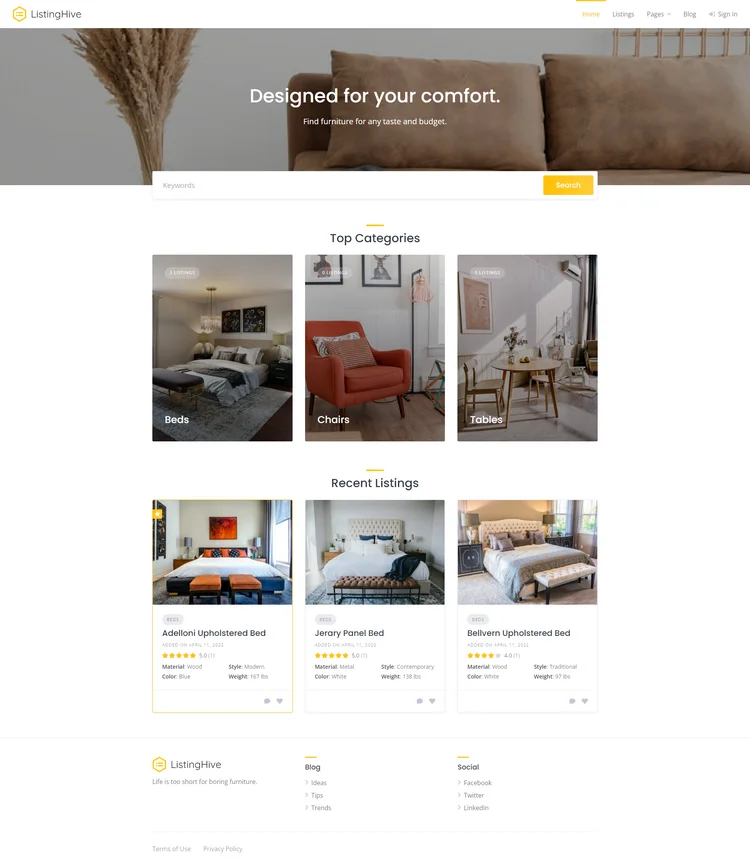
Zbuduj katalog produktów WordPress
Teraz pokażemy Ci 6 prostych kroków, które pozwolą Ci stworzyć stronę z katalogiem produktów bez jednej linijki kodu. Przejdźmy więc do instalacji motywu bez zbędnych ceregieli!
#1 Zainstaluj ListingHive
Pierwszym krokiem jest zainstalowanie ListingHive. Jest to darmowy motyw, więc możesz go łatwo zainstalować, przechodząc do sekcji WP Dashboard> Wygląd> Motywy> Dodaj nowy . Następnie użyj pola wyszukiwania, aby znaleźć ListingHive i kontynuuj, instalując i aktywując go.
Po zainstalowaniu ListingHive otrzymasz zalecenie zainstalowania wtyczki HivePress.
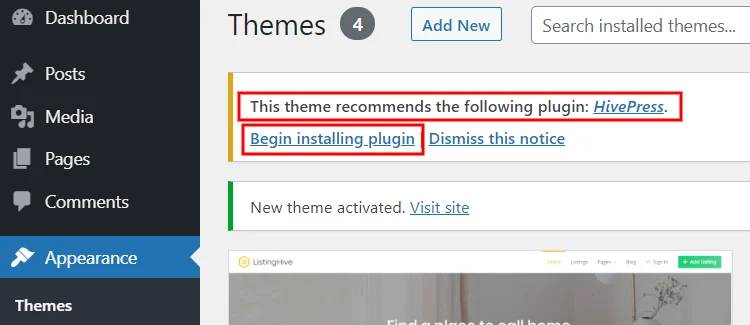
Zainstalowanie HivePress jest bardzo ważne, ponieważ będzie on obsługiwać większość funkcji witryny z katalogiem produktów, więc kliknij łącze zalecanej wtyczki, aby ją zainstalować i aktywować.
#2 Zainstaluj dodatki
Następnym krokiem jest wzbogacenie witryny z katalogiem produktów o kilka przydatnych funkcji, które poprawią wygodę użytkowników w witrynie. Istnieje ponad 15 rozszerzeń HivePress, które pozwalają rozszerzyć funkcjonalność witryny bez uszczerbku dla szybkości i wydajności.
Na przykład możesz zainstalować rozszerzenie Ulubione, aby umożliwić odwiedzającym witrynę przechowywanie listy ulubionych ofert lub dodatek Wiadomości, aby umożliwić im skontaktowanie się z Tobą w przypadku jakichkolwiek pytań. Warto też zainstalować rozszerzenie Recenzje, aby klienci mogli wystawiać recenzje i oceniać Twoje produkty.
Aby zainstalować dowolne rozszerzenie, przejdź do sekcji WP Dashboard> HivePress> Rozszerzenia , znajdź niezbędny dodatek i kliknij przycisk Instaluj .
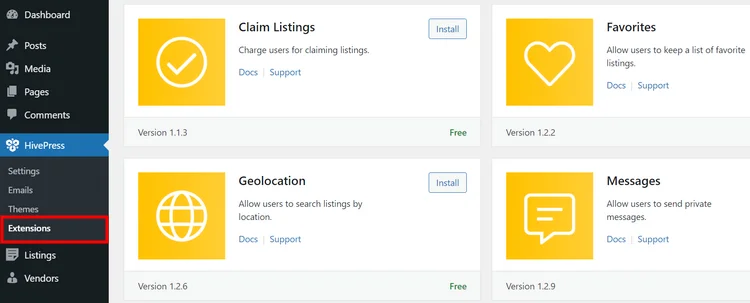
#3 Dodaj kategorie aukcji
Teraz nadszedł czas, aby podzielić witrynę z katalogiem produktów na kategorie, aby ułatwić użytkownikom nawigację po niej. Na przykład wyobraźmy sobie, że chcesz stworzyć stronę z katalogiem produktów dla warsztatu meblowego. Możesz więc potrzebować kategorii „Łóżka”, „Krzesła” i „Stoły” .

Przejdź do sekcji WP Dashboard> Listings> Categories , aby dodać nową kategorię aukcji.
W tej sekcji możesz nazwać swoją kategorię, opisać ją i przesłać obraz kategorii. Możesz także utworzyć hierarchię, dodając podkategorie (za pomocą opcji „Kategoria nadrzędna”) . Na przykład do kategorii „Łóżka” możesz dodać podkategorie, takie jak „Łóżka pojedyncze” , „Łóżka królewskie”, „Łóżka piętrowe” i tak dalej.
Po zakończeniu konfigurowania kategorii kliknij przycisk Dodaj kategorię .
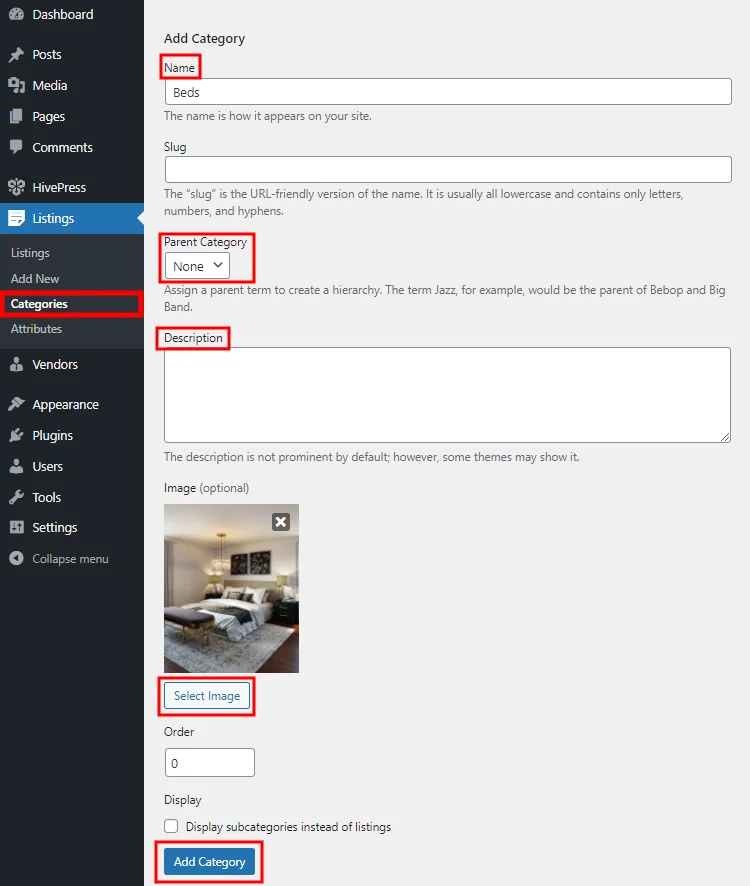
Możesz dodać tyle kategorii aukcji, ile jest wymaganych dla Twojej witryny z katalogiem produktów, wykonując te same czynności.
#4 Dodaj niestandardowe pola aukcji
Po skonfigurowaniu kategorii aukcji musisz dodać różne pola aukcji specyficzne dla Twojej niszy witryny. Na przykład, jeśli chcesz stworzyć katalog produktów dla firmy produkującej meble, możesz potrzebować pól takich jak kolor, materiał, styl itp.
Możesz tworzyć niestandardowe pola aukcji w panelu WP Dashboard> Aukcje> Atrybuty> Dodaj nową sekcję. Jako przykład dodajmy pole „Materiał” , aby móc wskazać, z czego wykonany jest produkt.
Pamiętaj, że dodając nowe pole aukcji, możesz dostosować je w trzech różnych kontekstach. Aby lepiej zrozumieć, jak wszystko działa, skonfigurujmy je w polu „Materiał” :
- Edycja – w tym miejscu musisz wybrać typ pola dla swojego atrybutu. Użyjemy typu „Wybierz”;
- Wyszukiwanie — w tej sekcji możesz zmienić pole aukcji w filtr wyszukiwania i umożliwić odwiedzającym witrynę filtrowanie i sortowanie produktów według wartości pola niestandardowego. Aby to zrobić, po prostu oznacz je jako możliwe do filtrowania i ustaw typ pola wyszukiwania (my użyjemy typu „Wybierz”);
- Wyświetlanie — w ostatniej sekcji możesz zdefiniować sposób wyświetlania pola niestandardowego na stronach z listami, wybierając obszary szablonów i ustawiając jego format wyświetlania (wykorzystamy ten format wyświetlania
%label%: %value%).
Po zakończeniu dostosowywania pola aukcji kliknij przycisk Opublikuj .
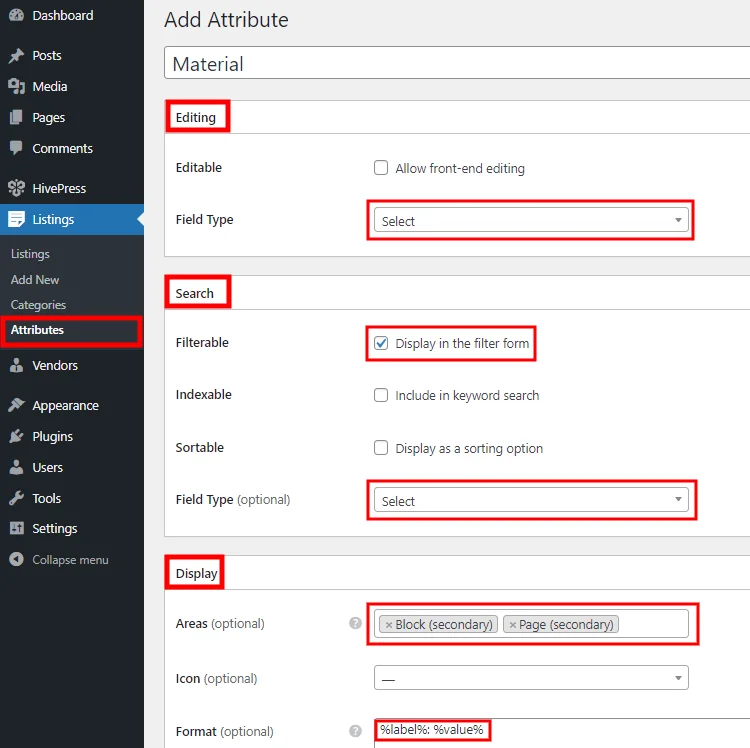
Następnym krokiem jest dodanie opcji atrybutów. Kliknij przycisk Edytuj opcje i dodaj opcje, które chcesz udostępnić do wyboru.
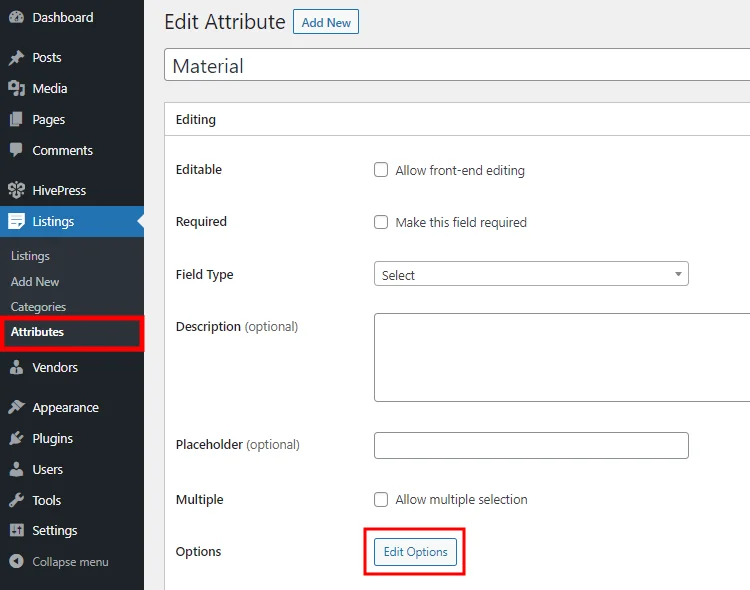
W omawianym przypadku dodamy opcje „Drewno”, „Metal” i „Plastik” .
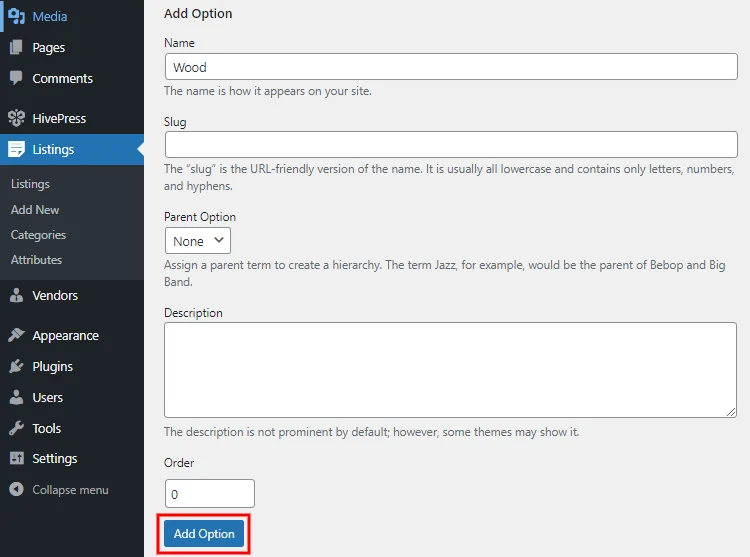
Otóż to! Właśnie utworzyłeś pierwsze niestandardowe pole aukcji dla swojej witryny z katalogiem produktów. Podobnie możesz dodać tyle pól i filtrów wyszukiwania, ile potrzebujesz do swojego katalogu (np. kształt, wymiary, waga).
Pamiętaj też, że możesz tworzyć pola specyficzne dla kategorii. Może to być bardzo przydatne w katalogu produktów, ponieważ może być konieczne podanie różnych szczegółów produktów w różnych kategoriach.
#5 Dodaj nowe aukcje
W porządku, spróbujmy teraz dodać pierwszą listę produktów. Aby to zrobić, przejdź do sekcji WP Dashboard> Listings> Add New .
Dodając nową listę produktów, możesz nadać jej nazwę, dodać opis i w razie potrzeby przesłać zdjęcia. Ponadto w tej sekcji będziesz musiał wypełnić pola niestandardowe utworzone w poprzednich krokach.
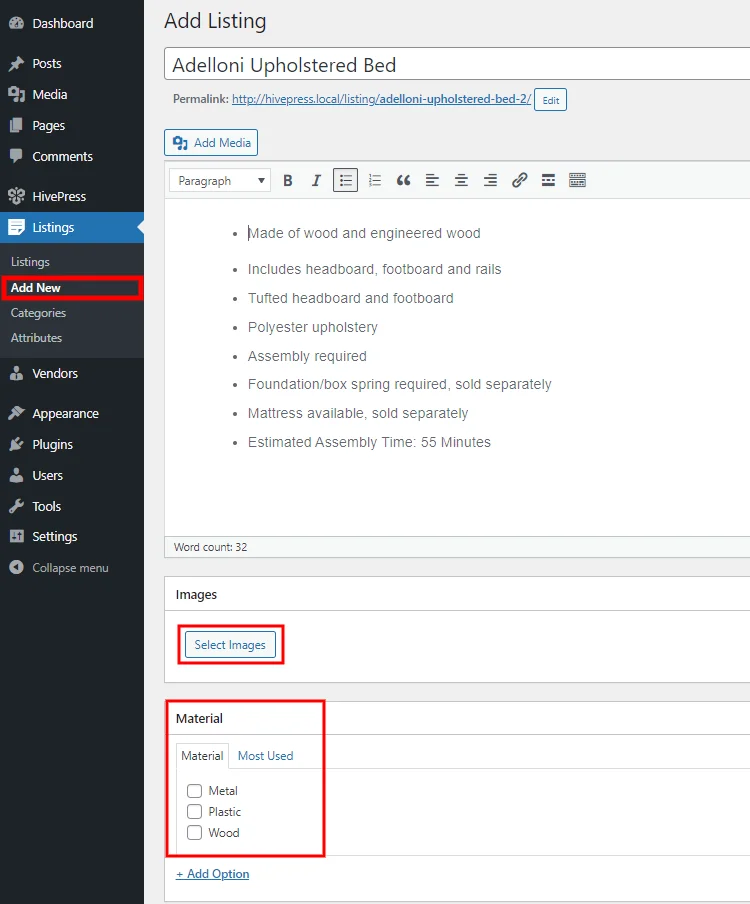
Przed opublikowaniem tej aukcji nie zapomnij wybrać kategorii aukcji. Następnie po opublikowaniu możesz sprawdzić, jak Twoja oferta wygląda w interfejsie.
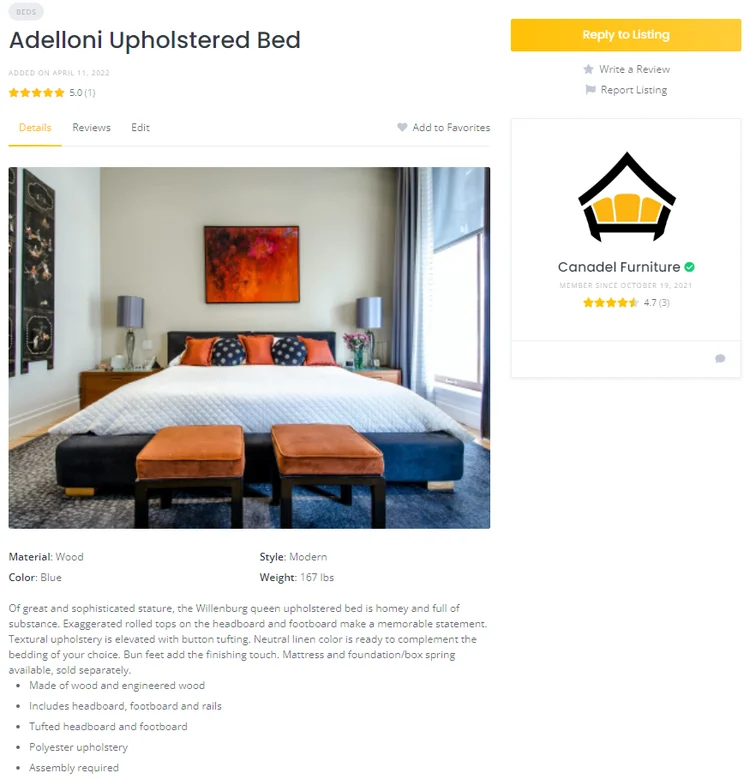
#6 Dostosuj wygląd swojej witryny
Ostatnim krokiem jest dostosowanie wyglądu i stylu witryny z katalogiem produktów. Tworzenie oszałamiających układów za pomocą edytora bloków WordPress, który jest zintegrowany z HivePress, jest dziecinnie proste.
Możesz także łatwo zmienić kolory, czcionki i tła swojej witryny, ponieważ ListingHive jest w pełni kompatybilny z WordPress Customizer. Po prostu przejdź do sekcji WP Dashboard> Wygląd> Dostosuj i pobaw się trochę, aby dostosować swoją witrynę tak, jak chcesz.
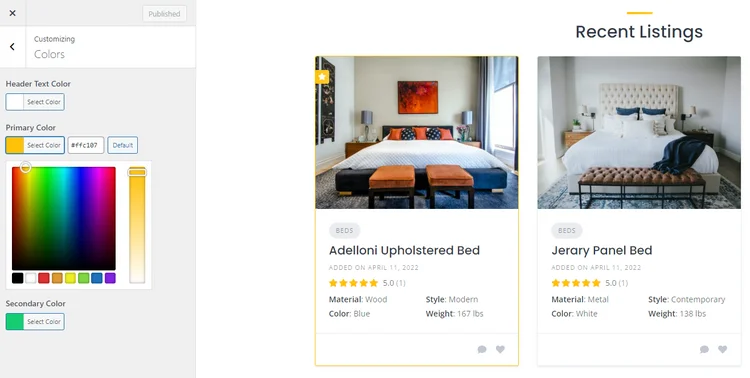
Wreszcie funkcja szablonów HivePress umożliwia dostosowanie dowolnego układu strony HivePress bez pisania ani jednego wiersza kodu.
Sprawdź poniższy screencast, aby lepiej zrozumieć, jak działa funkcja szablonów.
Ostatnie słowa
To kończy nasz samouczek dotyczący tworzenia katalogu produktów za pomocą WordPress. Mamy nadzieję, że ten artykuł był dla Ciebie przydatny, a teraz lepiej rozumiesz, jak zbudować witrynę z katalogiem produktów dla swojej firmy.
Pamiętaj, że możesz użyć wtyczki HivePress i motywu ListingHive, gdy potrzebujesz utworzyć katalog lub witrynę z wykazami dowolnego typu. Oba są bezpłatne, łatwe w użyciu i zawierają wszystkie niezbędne funkcje po wyjęciu z pudełka.
Możesz również zapoznać się z naszym artykułem na temat tworzenia witryny z katalogiem za darmo za pomocą WordPress.
